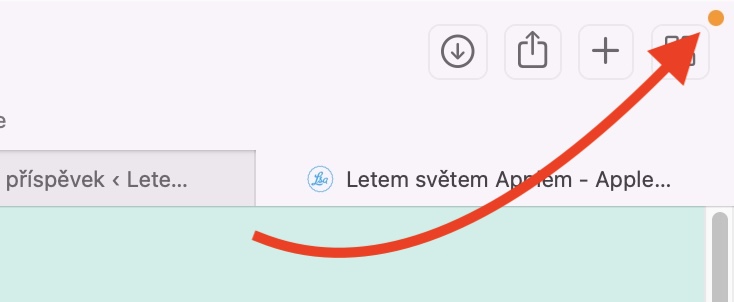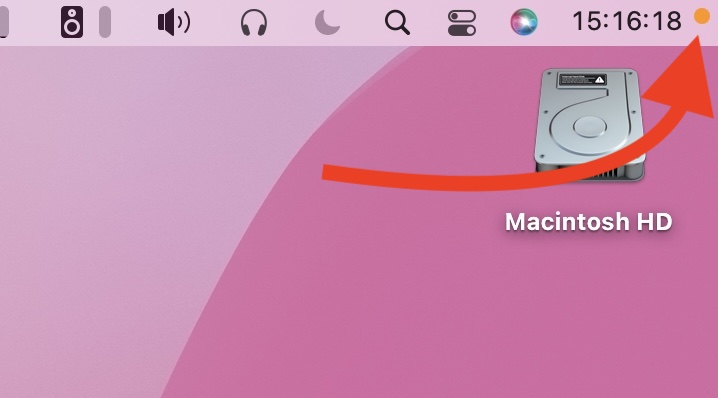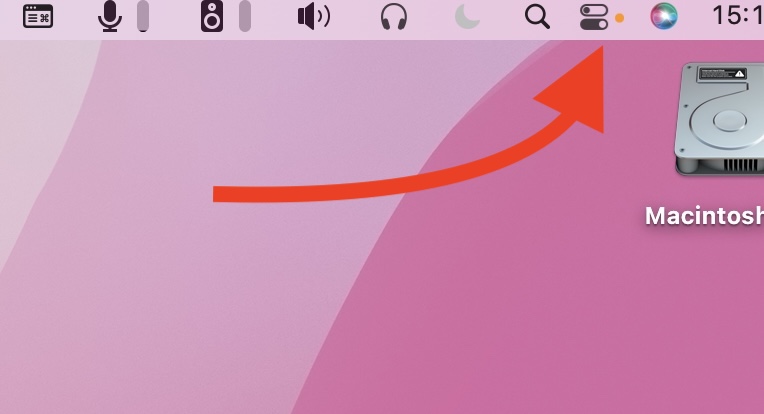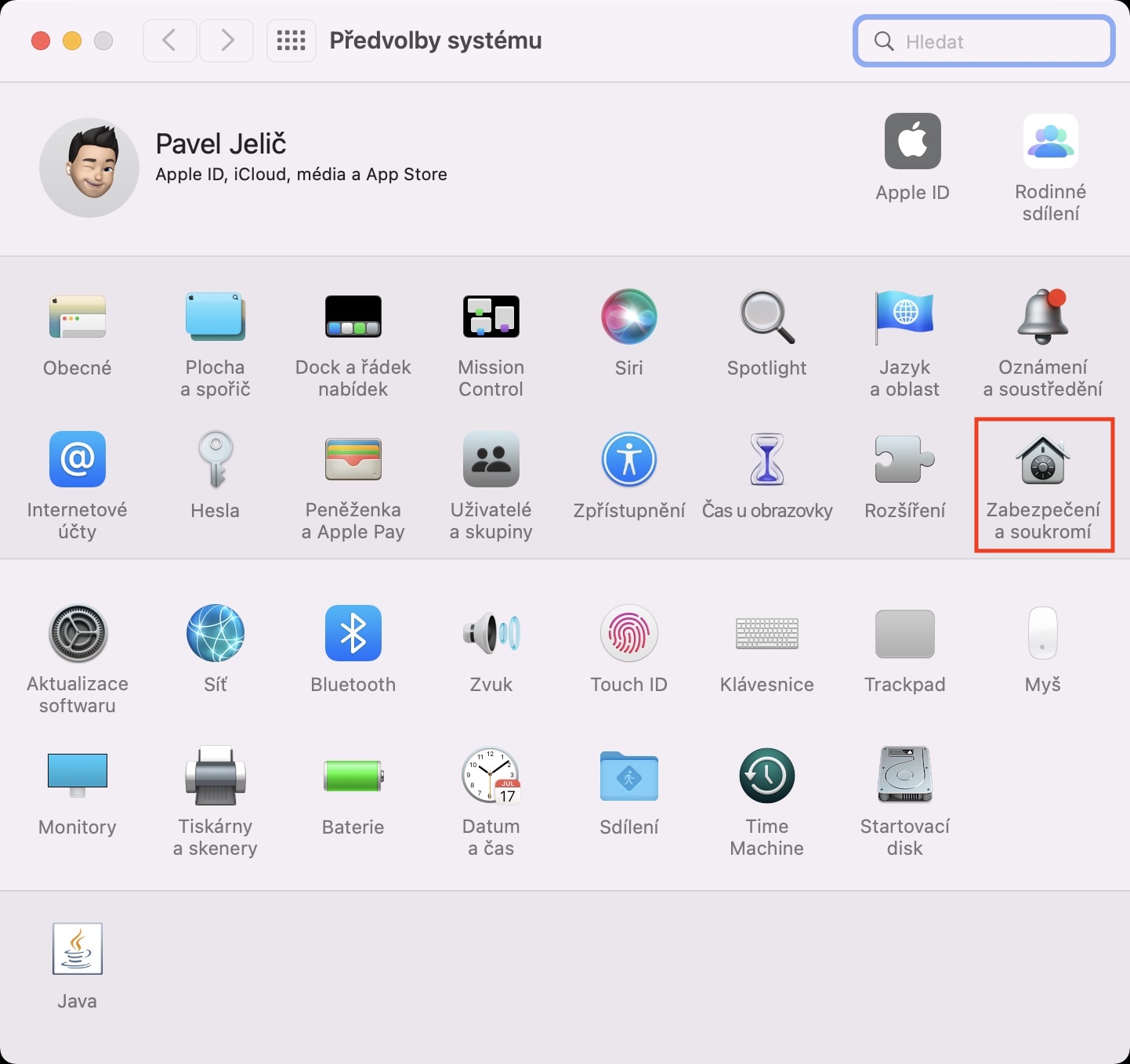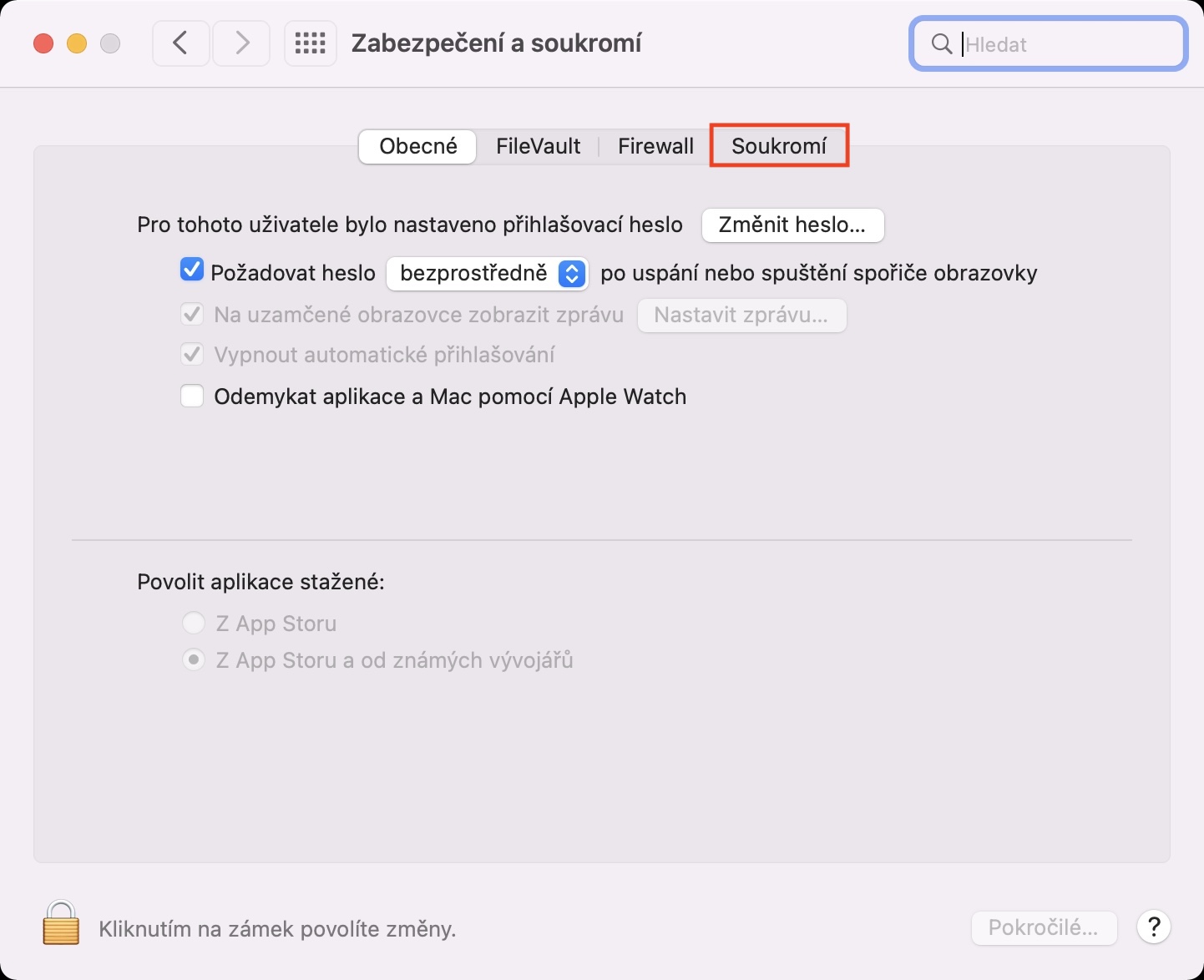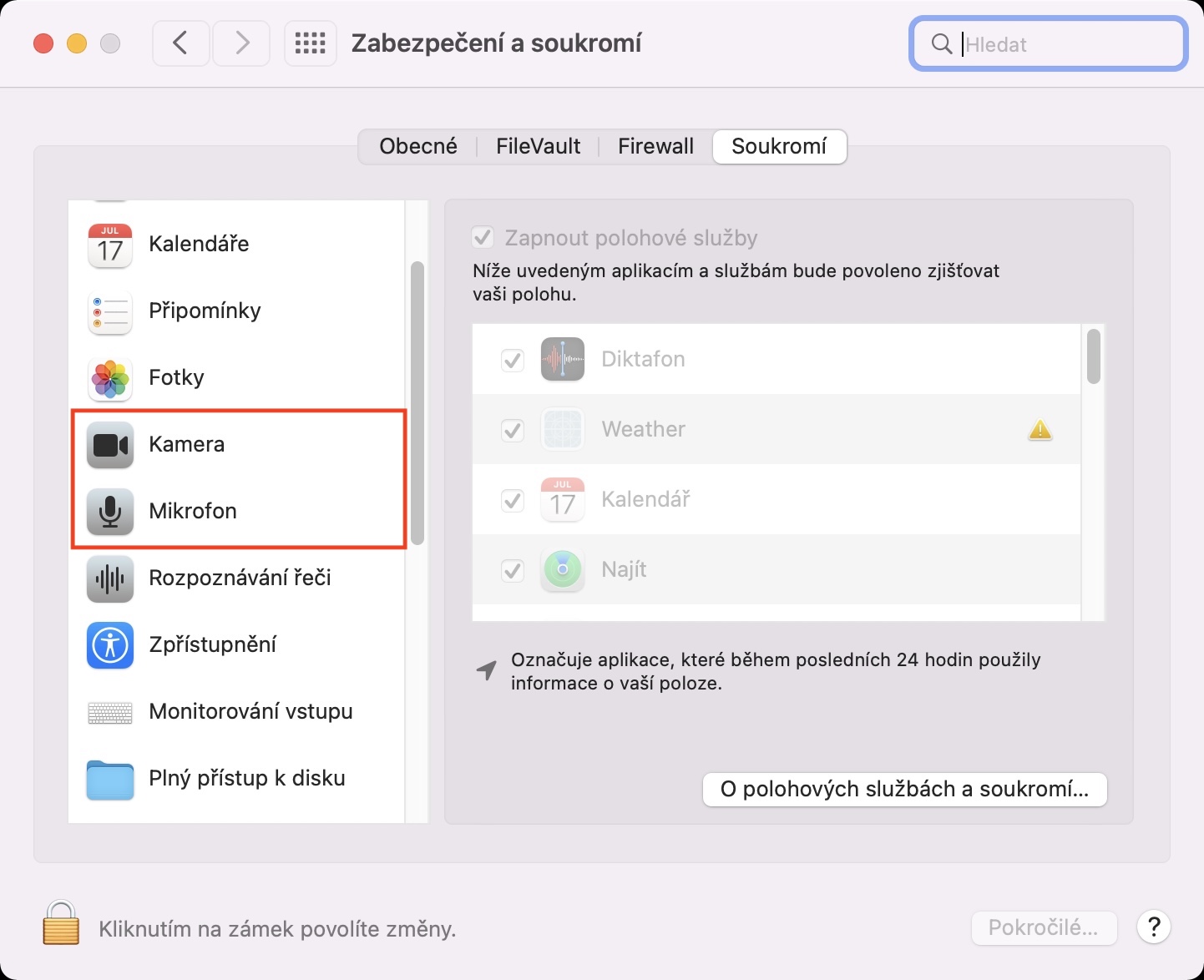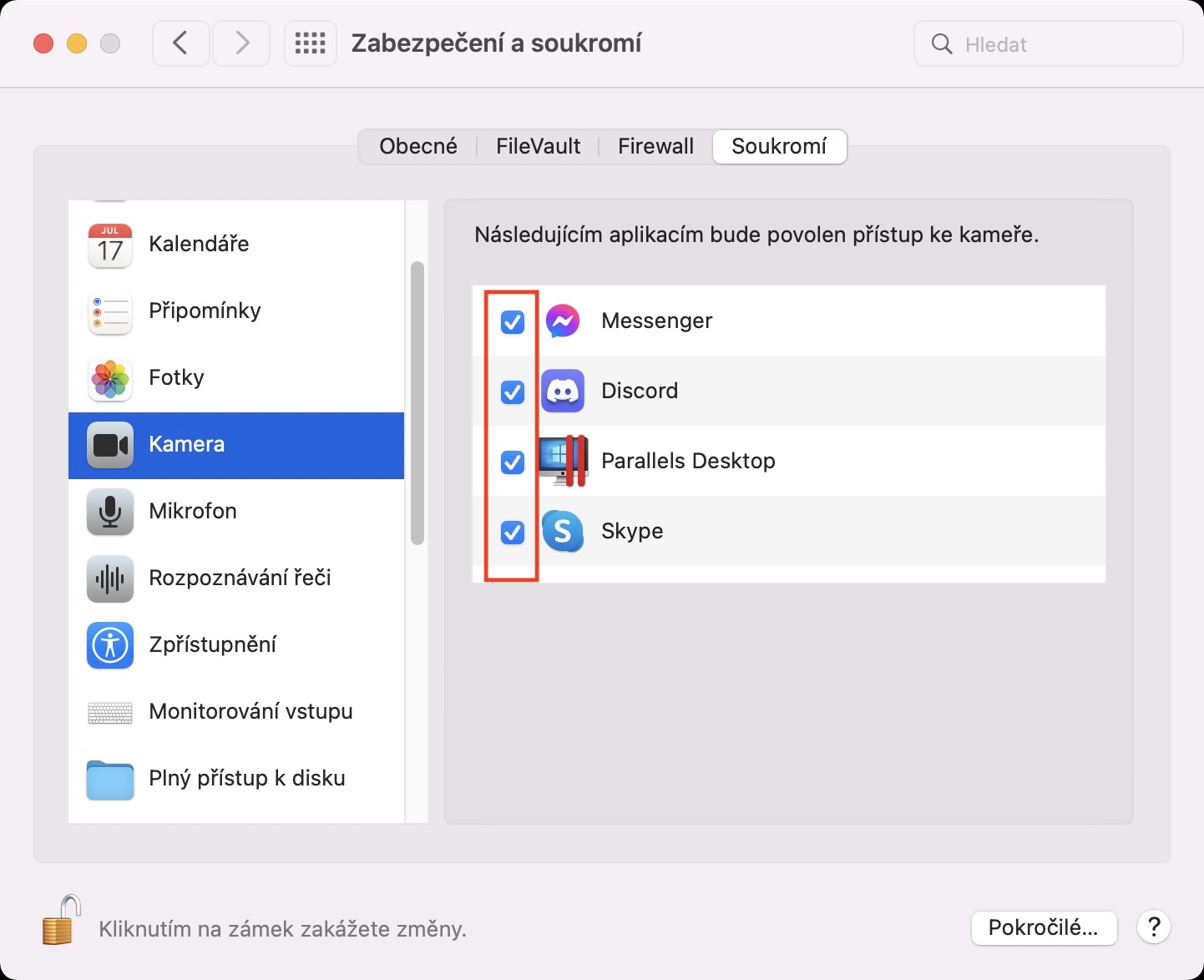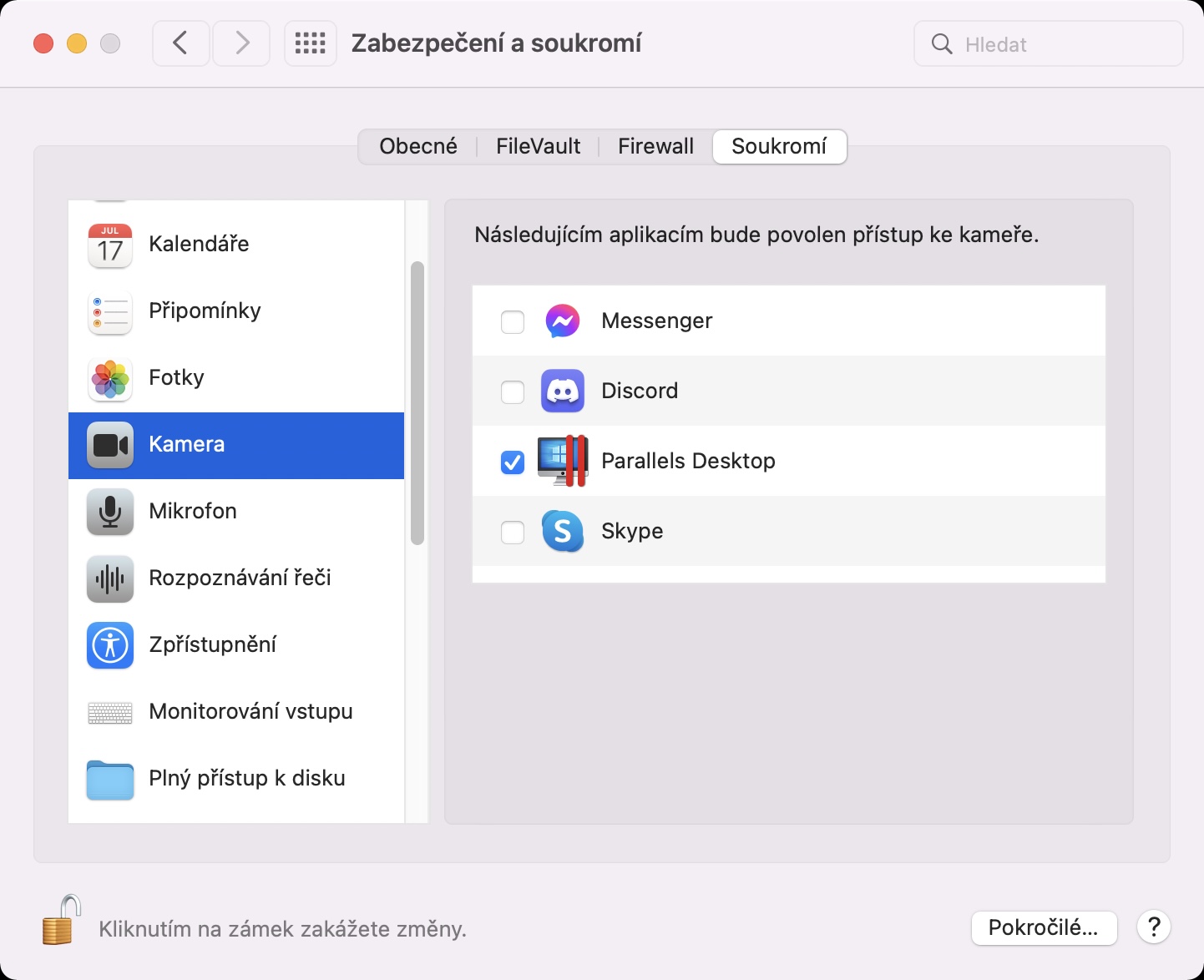Nejnovější operační systém macOS Monterey je pro veřejnost k dispozici již několik dlouhých týdnů. Za tu dobu se na našem magazínu objevilo nespočet různých článků, ve kterých si rozebíráme nové funkce a vylepšení, popřípadě si ukazujeme různé tipy a triky. Novinek je v novém macOS Monterey k dispozici opravdu nespočet. Některé jsou výraznější, jiné zase ne tak důležité, ani letos však Apple nezapomněl na bezpečnost a ochranu soukromí svých zákazníků. Využíváte-li macOS Monterey již delší dobu, tak jste si možná v určitých okolnostech všimli, že se v pravém horním rohu obrazovky může objevit oranžová tečka. Proč se tato tečka zobrazuje a k čemu vůbec je?
Mohlo by vás zajímat

Proč se na Macu zobrazuje oranžová tečka v pravém horním rohu displeje
Jestliže delší dobu vlastníte nějaký počítač od Applu, tak už jste si zajisté všimli zelené LED diody, která se nachází hned vedle přední kamery. Tato dioda se rozsvítí tehdy, pokud na Macu dojde k aktivaci přední kamery. Díky tomu jste kdykoliv při používání Macu schopni zjistit, zdali vaše přední kamera běží, či nikoliv. Apple konkrétně uvádí, že neexistuje možnost, pomocí které by bylo možné LED diodu oklamat. Není tedy údajně možné zajistit, aby se aktivovala přední kamera bez rozsvícení zelené diody. Až donedávna disponovaly touto zelenou LED diodou pouze počítače Apple, s příchodem iOS a iPadOS 14 se tato „dioda“ začala objevovat i na iPhonech a iPadech, konkrétně v podobě zelené tečky v pravé horní části displeje.

Kromě zelené tečky se vám však v iOS a iPadOS může zobrazit také tečka oranžová. I tato oranžová tečka má co dočinění se soukromím a nyní už nejspíše tušíte, co může značit. Zatímco zelená tečka (či dioda) značí aktivní přední kameru, tak oranžová tečka značí aktivní mikrofon. Oranžová tečka se na jablečných telefonech a tabletech zobrazuje taktéž již od iOS 14, uživatelé počítačů Apple se však dočkali až s příchodem macOS Monterey. Pokud se vám tedy v pravém horním rohu objeví velká oranžová tečka, tak víte, že máte aktivní mikrofon. A pokud se rozsvítí zelená LED dioda vedle přední kamery, znamená to aktivní přední kameru. Pokud byste si chtěli zobrazit, která aplikace přesně mikrofon a kameru využívá, tak stačí, abyste na Macu v pravé části horní lišty klepnuli na ikonu ovládacího centra, kde tuto informaci najdete. Naprosto stejně lze aplikace využívající kameru a mikrofon zobrazit v iOS a iPadOS, tedy v ovládacím centru.
Jak na Macu (de)aktivovat přístup ke kameře nebo mikrofonu
Pokud byste si na Macu chtěli zkontrolovat, které aplikace mají přístup ke kameře či mikrofonu, tak samozřejmě můžete. A kromě toho můžete také vybraným aplikacím přístup ke kameře a mikrofonu odepřít, stejně jak v iOS a iPadOS. Prvně klepněte v levém horním rohu na , a poté zvolte možnost Předvolby systému… Následně se otevře nové okno, ve kterém lokalizujte a rozklikněte kolonku Zabezpečení a soukromí. Pak v horním menu přejděte do Soukromí a v levém menu vyberte podle potřeby sekci Kamera nebo Mikrofon. Pak už jen stačí, abyste odškrtnuli políčko u aplikací, kterým chcete přístup ke kameře, respektive k mikrofonu, zakázat. Kromě toho v této sekci můžete spravovat také přístup k poloze, poznámkám, kontaktům, fotkám, souborům na disku, Bluetooth apod.